Sebbene non ci siano aggiornamenti drastici in Android 13 rispetto al bagliore e all'abbagliamento di Android 12 Material You, Google ha comunque fatto un buon lavoro con questo aggiornamento della piattaforma. Ciò che è particolarmente degno di nota è che le app non possono semplicemente inviarti notifiche per impostazione predefinita. Gli utenti devono consentire all'app di inviare notifiche push, dando loro un maggiore controllo. Ecco come puoi sfruttare questa funzione e personalizzare le autorizzazioni di notifica in Android 13 sul tuo telefono.
Come personalizzare le autorizzazioni di notifica in Android 13
Prima di fare qualsiasi cosa, tieni presente che le tue preferenze di notifica vengono trasferite da Android 12. Pertanto, gli utenti che dispongono di telefoni aggiornati a Androide 13 invece di eseguirlo immediatamente, vedrà solo la finestra di autorizzazione di notifica per la prima volta per le app appena installate.
Per tua comodità, abbiamo suddiviso le istruzioni per personalizzare le notifiche dell'app su Android 13 in base a vari scenari. Continua a leggere per trovare i passaggi applicabili alle tue esigenze.
Come personalizzare le autorizzazioni di notifica in Android 13 per le nuove app
1. Apri un app appena installata sul tuo telefono per la prima volta.
2. Apparirà una finestra che chiede il permesso di inviarti notifiche.
3. Rubinetto Permettere O Non permettere in base alle tue preferenze.
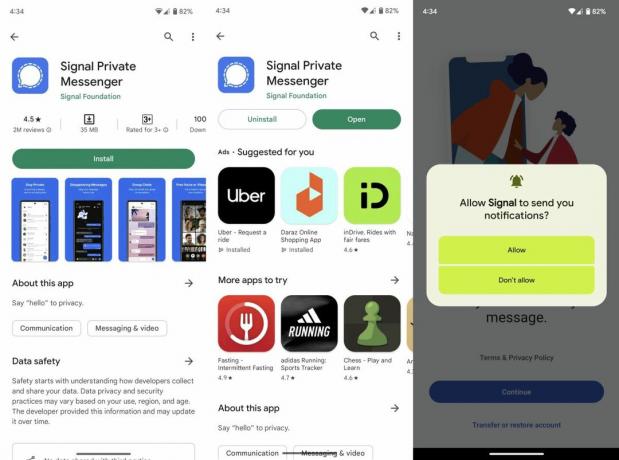
Questi passaggi si applicano anche se il tuo telefono esegue Android 13 pronto all'uso e stai eseguendo un'app su quel telefono per la prima volta.
Come personalizzare le autorizzazioni di notifica in Android 13 dal riquadro delle notifiche
1. Scorri verso il basso dalla parte superiore dello schermo per aprire il riquadro delle notifiche.
2. Tieni premuta la notifica dell'app.
3. Rubinetto Spegni le notifiche per disattivare tutte le notifiche dall'app.

4. Clicca il icona dell'ingranaggio a destra per accedere a tutte le impostazioni di notifica per l'app.
5. Sfoglia tutte le impostazioni di notifica dell'app e personalizza le tue preferenze.

Come personalizzare le autorizzazioni di notifica in Android 13 dal cassetto delle app
1. Scorri verso l'alto dalla schermata iniziale per accedere al cassetto delle app. Se il telefono non dispone di un cassetto delle app, scorri verso sinistra o verso destra per trovare l'app desiderata.
2. tieni premuto l'icona dell'app.
3. Rubinetto Informazioni sull'app.

4. Rubinetto Notifiche.
5. Sfoglia tutte le opzioni e abilita o disabilita i singoli tipi di notifiche in base alle tue esigenze.
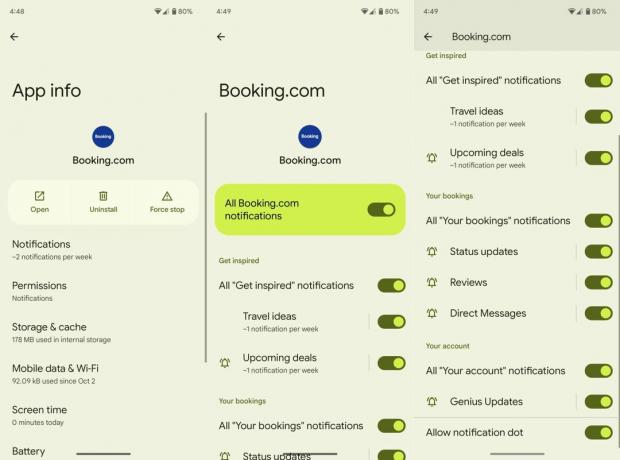
Come personalizzare le autorizzazioni di notifica in Android 13 dalle impostazioni
1. Apri il tuo telefono Impostazioni menu dal riquadro delle notifiche o dal cassetto delle app.
2. Selezionare App.
3. Rubinetto Visualizza tutte le app.

4. Trova l'app che preferisci e toccala.
5. Rubinetto Notifiche.
6. Abilita o disabilita le opzioni di notifica come preferisci.

Esercita il controllo sulle notifiche push
Il livello di controllo offerto sulle notifiche dipende interamente dal Applicazione Android in questione. Alcuni sviluppatori rendono incredibilmente facile gestire e personalizzare esattamente il tipo di notifiche che vuoi vedere sul tuo telefono. Nel frattempo, ce ne sono anche altri che non offrono impostazioni di notifica estese, quindi non hai altra scelta che disabilitare completamente tutti i ping.
In ogni caso, questa è un'aggiunta eccellente e tanto necessaria ad Android che migliora l'utilizzo quotidiano del telefono. Personalmente non riesco a contare il numero di volte in cui il mio telefono ha squillato in passato, facendomi credere erroneamente di aver ricevuto un'e-mail o un messaggio importante. Nove volte su dieci, queste sciocche notifiche push tendono a essere inutili o irrilevanti.
Se vuoi goderti tutto il potenziale di Android 13 sul tuo telefono Android, ti suggeriamo di utilizzare un dispositivo Google Pixel. IL Pixel 7 è un fantastico mid-ranger con fotocamere impressionanti, funzionalità Pixel esclusive su Android e una bella costruzione. Se desideri aggiornare il tuo dispositivo di tutti i giorni senza spendere una fortuna, Google Pixel 7 è la soluzione migliore.

GooglePixel 7
Dispositivo dalle dimensioni divertenti
Pixel 7 offre un'esperienza Android semplificata in un pacchetto divertente. Tutto in questo telefono è adorabile, dalle prestazioni all'estetica. Ottieni anche vantaggi come funzionalità software esclusive e aggiornamenti del sistema operativo prima di tutti gli altri telefoni.
